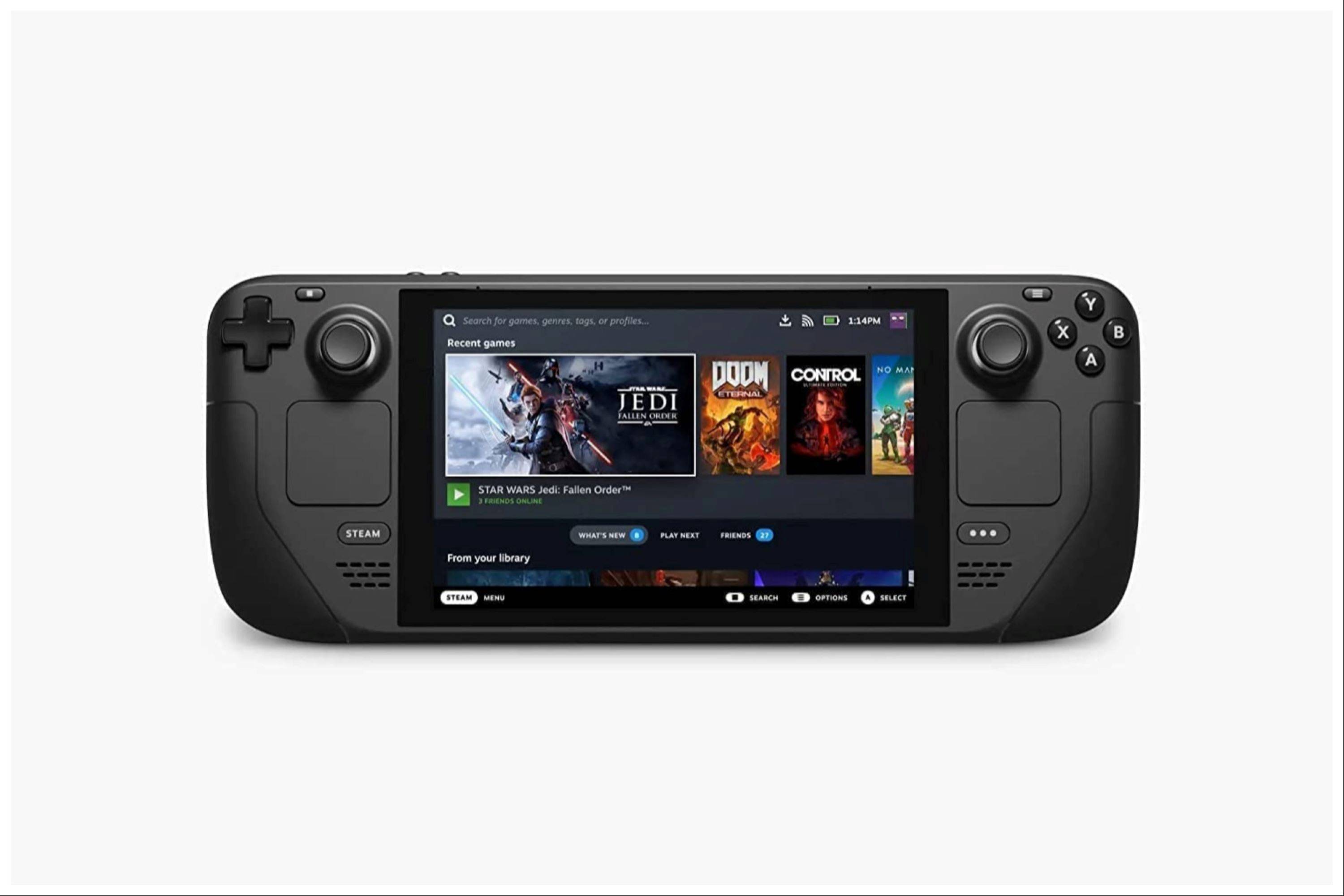Libere os jogos retrô no seu baralho a vapor: um guia abrangente para a emulação de emudeck e game garoto
A versatilidade do convés do vapor se estende além dos títulos modernos; Sua arquitetura semelhante a PC o torna uma poderosa máquina de jogos retrô. Este guia detalha como instalar o Emudeck e jogar jogos de garoto no seu baralho a vapor, otimizando o desempenho para uma experiência superior.
Antes de começar:
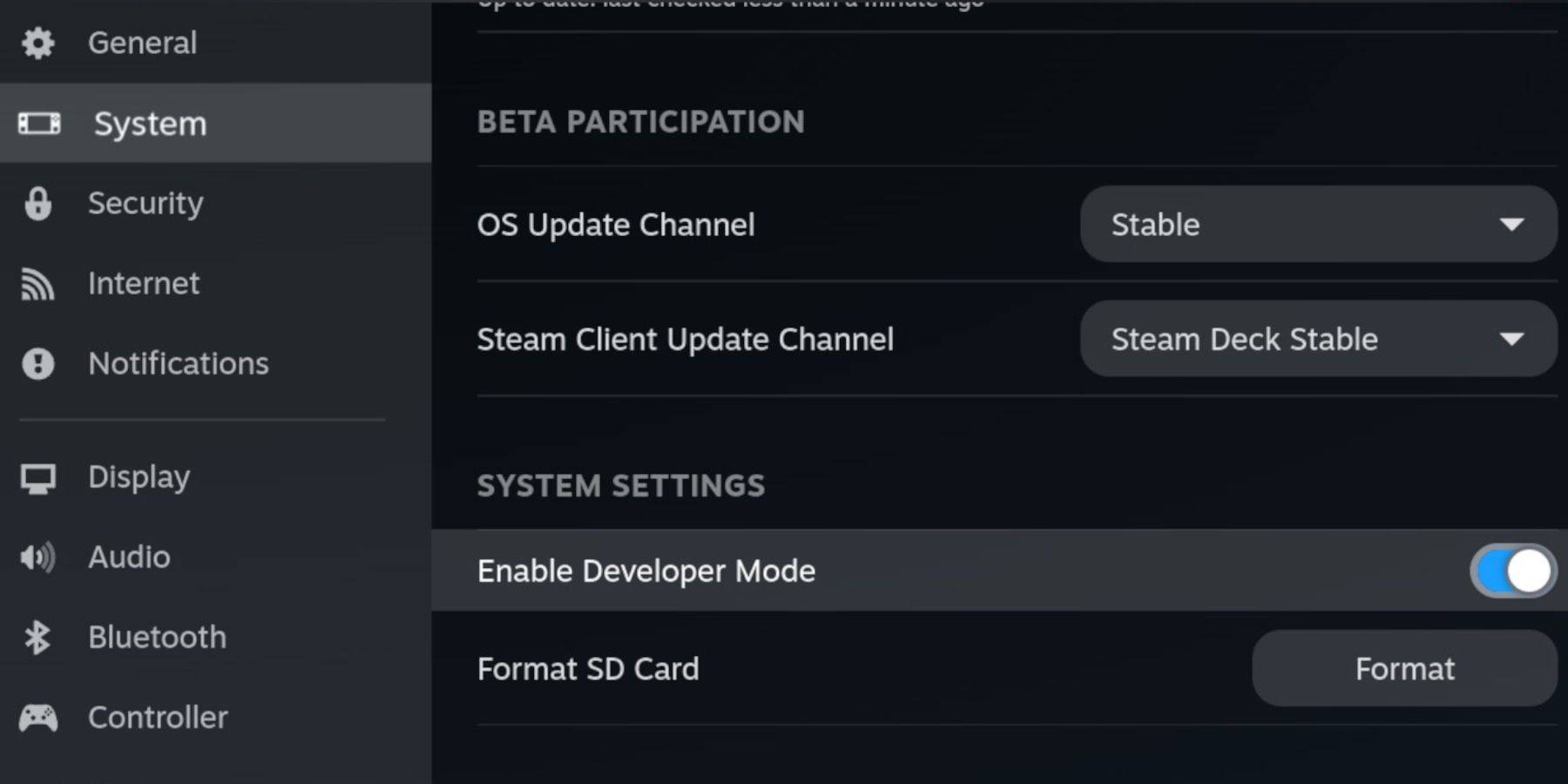 garante que você tenha:
garante que você tenha:
- Um convés a vapor totalmente carregado.
- Um cartão microSD A2 para armazenamento de jogo e emulador.
- Roms de garoto de jogo legalmente obtidos.
- Um teclado Bluetooth ou com fio e mouse (recomendado para facilitar a navegação).
Modo de desenvolvedor de ativação:
- Pressione o botão de vapor.
- Navegue até o modo Sistema> Modo de desenvolvedor e habilite -o.
- Ative a depuração do CEF no menu do desenvolvedor.
- Power> Mudar para o modo de mesa.
Instalando o Emudeck:
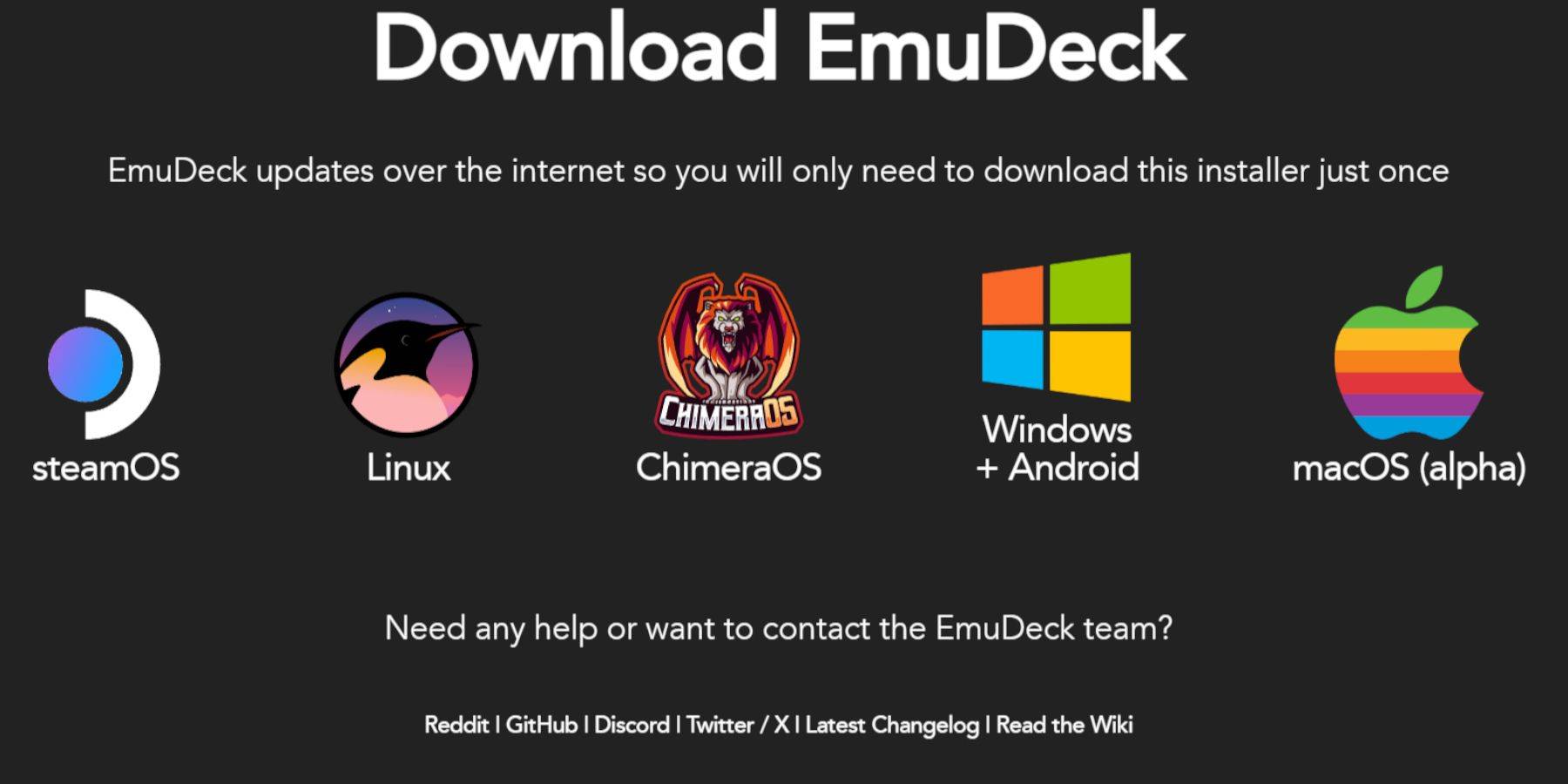
- Conecte o teclado e o mouse.
- Abra um navegador da web (Recomendado Duckduckgo ou Firefox) e faça o download do Emudeck.
- Escolha Steamos e faça o download gratuitamente.
- Selecione Configurações recomendadas e, em seguida, instale personalizada.
- Escolha seu cartão SD como o local de instalação principal.
- Selecione os emuladores desejados (retroarco, estação de emulação, gerenciador de ROM a vapor recomendado).
- Habilite salvar automaticamente.
- Complete a instalação.
Otimização de configurações rápidas:
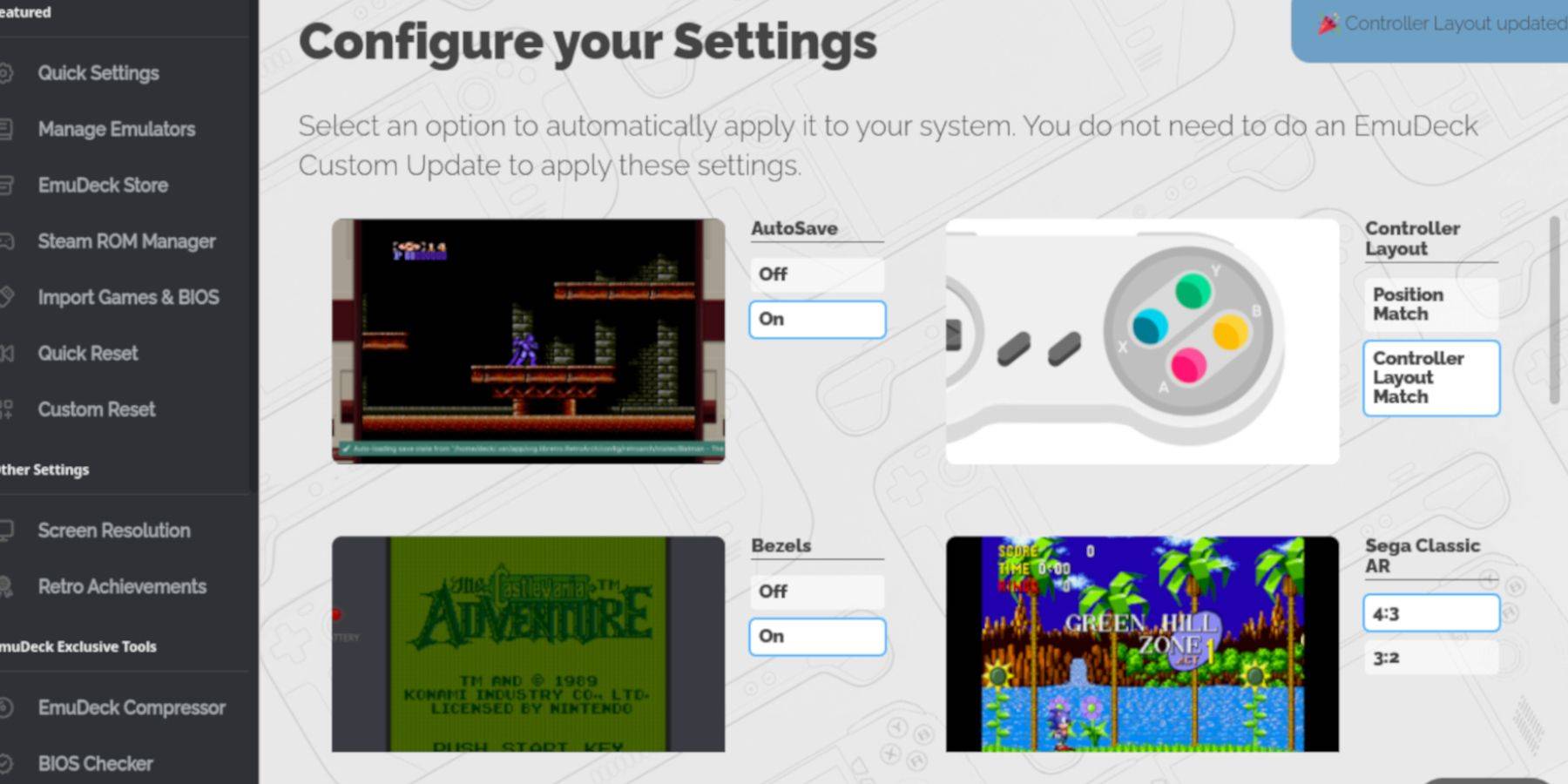
Dentro de Emudeck, acesse configurações rápidas e habilite:
- AutoSave
- correspondência de layout do controlador
- molduras
- Nintendo Classic AR
- LCD HandhHelds
Adicionando jogos de garoto de jogo:
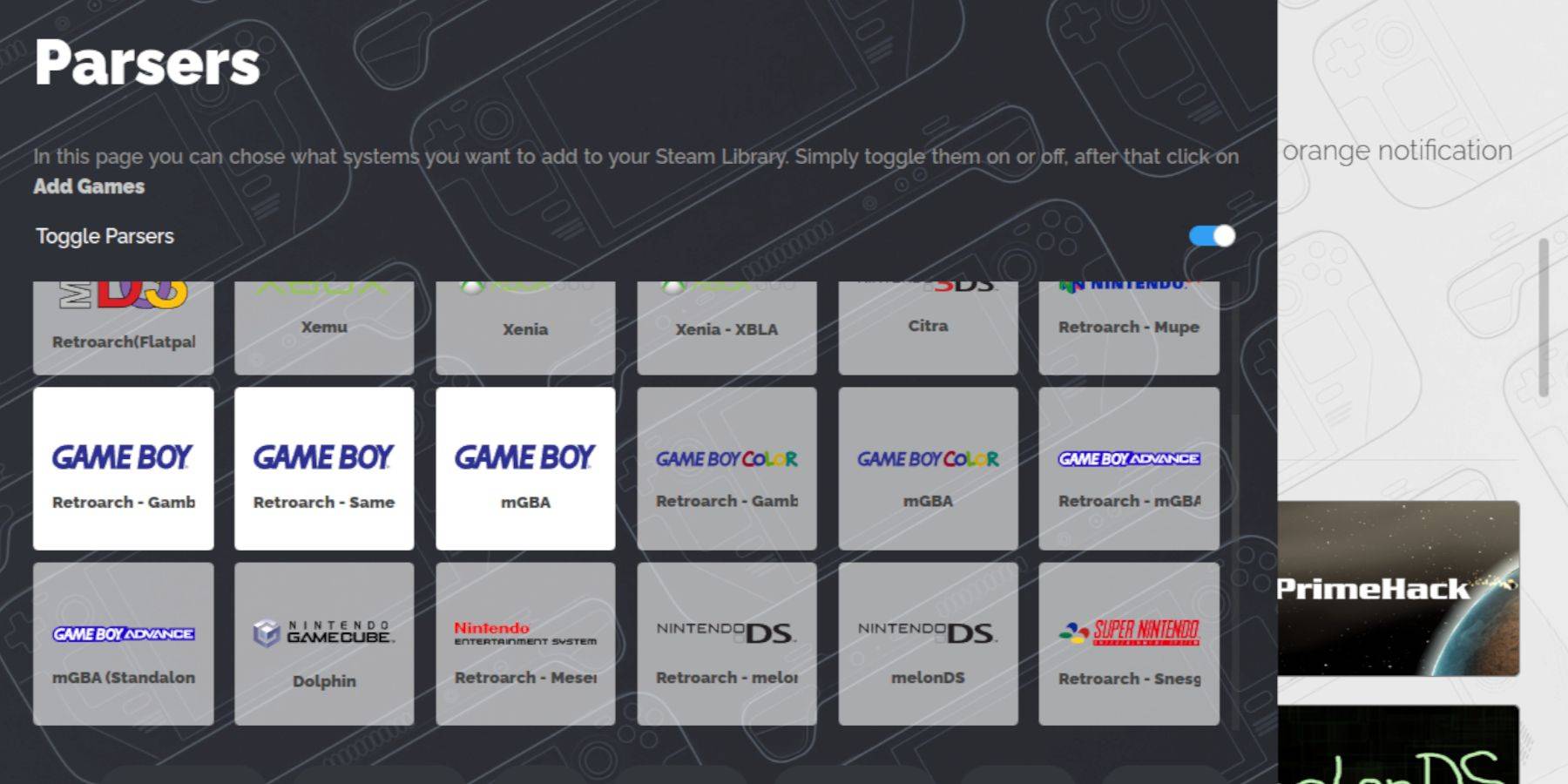
- Use o Dolphin File Manager para acessar seu cartão SD (primário> emulação> roms> GB).
- Transfira seu Game Boy ROMS corretamente (extensão .GB) para a pasta
GB.
Integrando com o Steam ROM Manager:
- Abra o Emudeck e selecione o Steam ROM Manager.
- Feche o cliente do Steam se solicitado.
- Desative os analisadores de alternância.
- Adicione seus jogos de garoto de jogo.
- Salve no vapor.
Jogando seus jogos:
- Pressione o botão de vapor.
- Abra sua biblioteca> Coleções.
- Selecione sua coleção Game Boy e lance um jogo.
Personalizando as cores do jogo (retroarch):
Embora nem todos os jogos suportem, muitos oferecem opções de colorização no Retroarch:
- Inicie um jogo.
- Abra o menu Retroarch (selecione os botões + y).
- Navegue até as opções do núcleo> GB colorização.
- Ativar automático ou desativado para controle de cores.
Usando a estação de emulação:
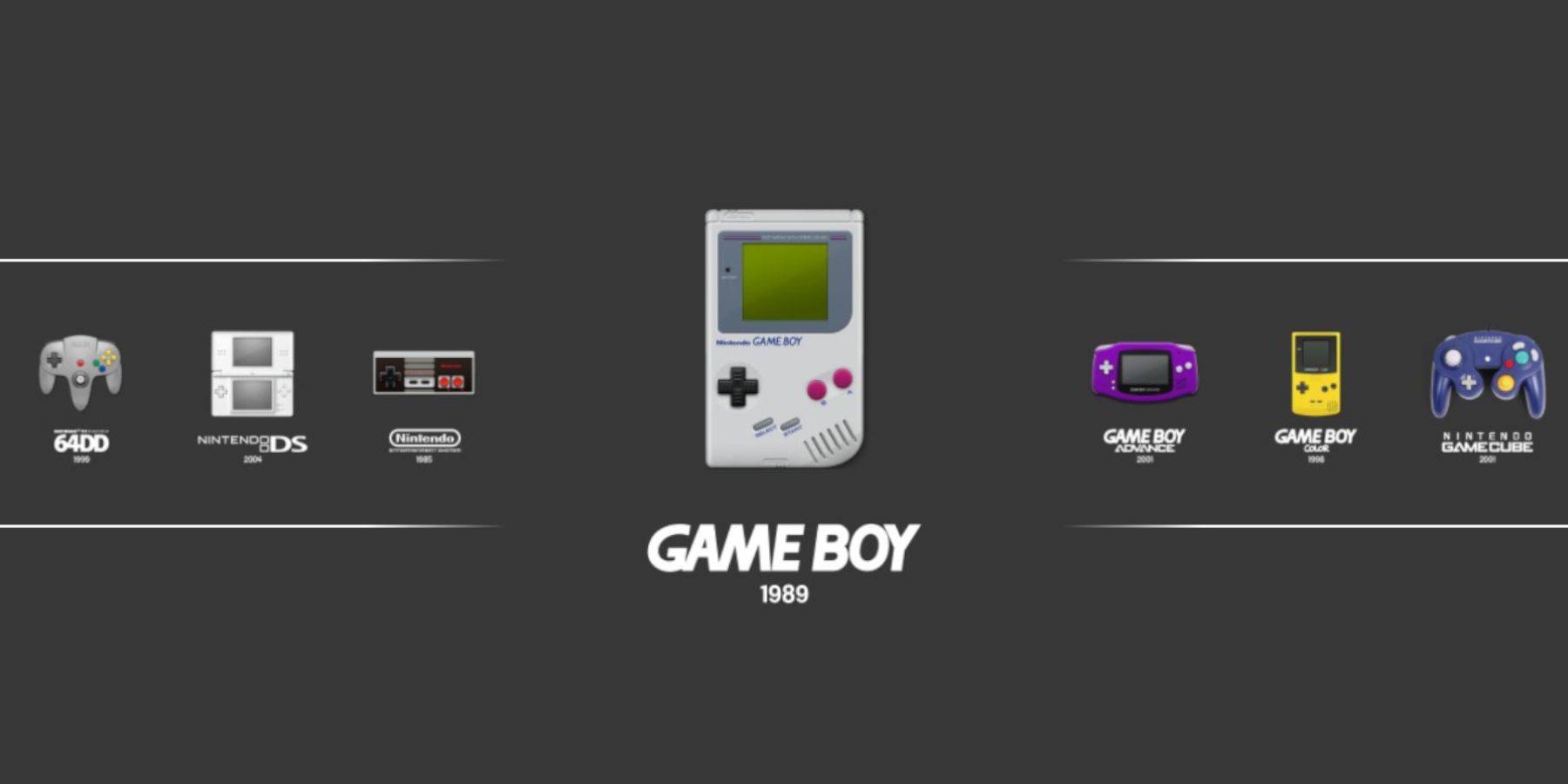
Como alternativa, lançar jogos via estação de emulação:
- Biblioteca> Coleções> Emuladores> Estação de emulação.
- Selecione Game Boy e lance seu jogo.
Otimizando o desempenho com o carregador de deck e as ferramentas elétricas:
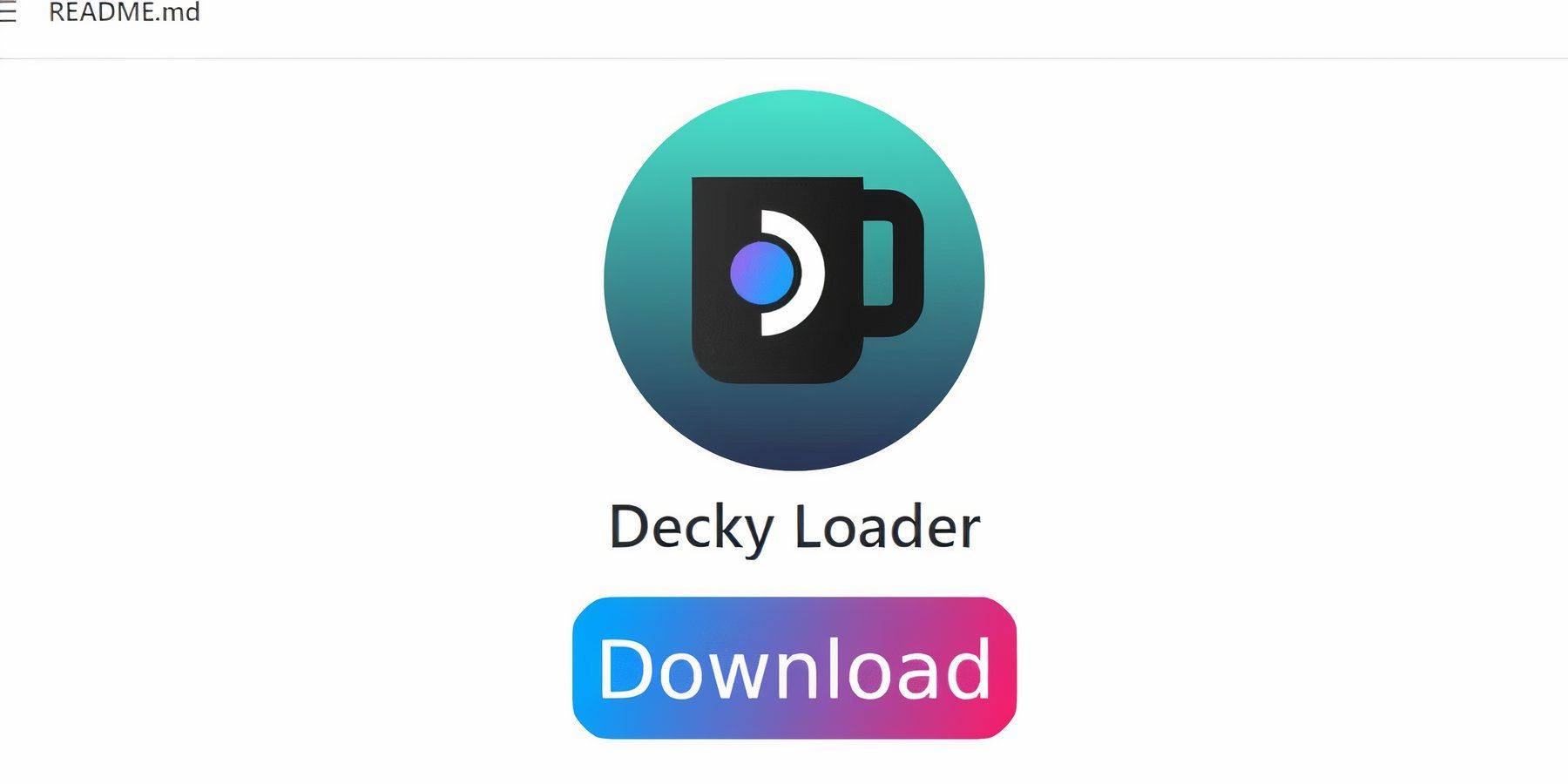 para desempenho de pico, instale o carregador de DECKY e o plug -in de ferramentas elétricas:
para desempenho de pico, instale o carregador de DECKY e o plug -in de ferramentas elétricas:
- Mude para o modo de mesa.
- Faça o download do Loader de Decky na página do Github e instale usando as configurações recomendadas.
- Reinicie o convés do vapor.
- Instale as ferramentas elétricas na loja de Decky.
- Em ferramentas elétricas, desative o SMTS, defina threads como 4, ative o controle manual do relógio da GPU e aumente a frequência do relógio da GPU para 1200. Use por perfis de jogo para salvar as configurações.
Restaurando o carregador de deck após uma atualização do convés do vapor:
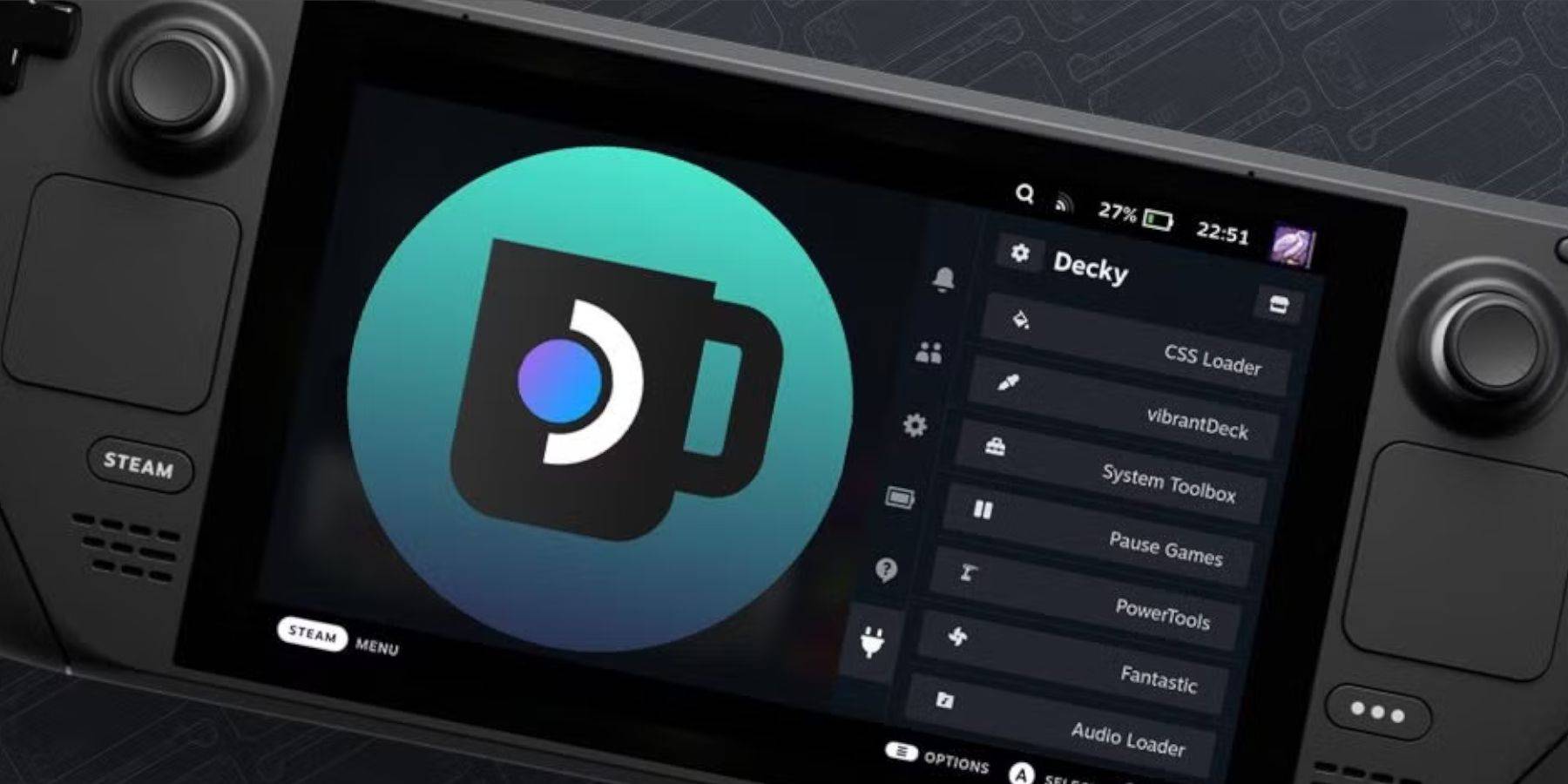 se uma atualização do convés do vapor quebrar o carregador de decks:
se uma atualização do convés do vapor quebrar o carregador de decks:
- Mude para o modo de mesa.
- Realada e reinstale o carregador de DECKY da página do GitHub.
- Reinicie o convés do vapor.
Aproveite sua experiência aprimorada para jogos de garoto no seu baralho a vapor!